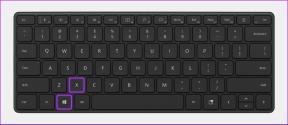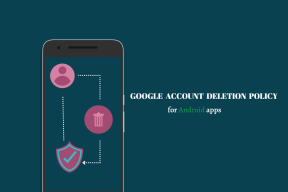Sådan bruger du iPhone som Google TV-fjernbetjening
Miscellanea / / April 06, 2023
Google TV-appen giver dig mulighed for at købe eller leje film på Android og iPhone. Ligesom hvordan du kan brug din telefon som en Fire TV-fjernbetjening, lader Google TV-appen dig også bruge din telefon som fjernbetjening. Denne Google TV-funktion er kun tilgængelig for Android-brugere. Men senere blev den også gjort tilgængelig for iPhone-brugere.

I dette indlæg viser vi, hvordan du kan bruge din iPhone som en Google TV-fjernbetjening. Bemærk, at du skal have en Android TV med en Google TV-grænseflade eller en Google TV smart stick, der er forbundet med dit tv.
Sådan konfigurerer du Google TV-appen på iPhone
Lad os først vise dig, hvordan du downloader og konfigurerer Google TV-appen på din iPhone. Hvis du allerede har appen installeret, skal du sørge for at bruge dens seneste version på din iPhone.
Trin 1: Åbn App Store på din iPhone.
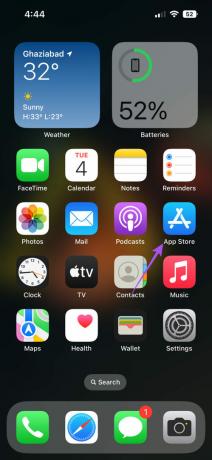
Trin 2: Søge efter Google TV.
Trin 3: Download og installer appen.

Trin 4: Åbn appen, når den er installeret på din iPhone.

Trin 5: Tryk på 'Fortsæt som' nederst for at logge ind med din Google-konto.

Trin 6: Tryk på Fortsæt.

Trin 7: Du kan vælge dine foretrukne streamingtjenester fra listen over muligheder for at holde dig orienteret om de seneste udgivelser. Tryk derefter på Udført i nederste højre hjørne.

Når appen er installeret, vil du blive bedt om at 'Find og oprette forbindelse til enheder på dit lokale netværk.' Se vores indlæg om, hvordan du administrere apps, der får adgang til lokale netværk på din iPhone.
Sådan konfigurerer du Google TV Remote på iPhone
Når du har installeret appen, kan du her se, hvordan du kan bruge din iPhone som en Google TV-fjernbetjening ved hjælp af Google TV-appen.
Trin 1: Åbn Google TV-appen på din iPhone.

Trin 2: Tryk på TV Remote i nederste højre hjørne.

Trin 3: Tryk på Vælg en enhed i øverste venstre hjørne.

Appen begynder automatisk at lede efter dit Google TV. Sørg for, at dit tv og din iPhone er forbundet til det samme Wi-Fi-netværk.
Trin 4: Vælg navnet på din Google TV-enhed nederst.

Trin 5: Indtast kodevisningen på 6 tegn på din tv-skærm i Google TV-appen.

Trin 6: Tryk på Par for at fuldføre processen.

Du vil nu se Google TV-fjernbetjeningsgrænsefladen på din iPhone. Tryk eller stryg navigationsområdet for at komme i gang.

Du kan styre forskellige funktioner fra Google TV-fjernbetjeningsappen, såsom at ændre lydstyrkeniveauer, slå lyden fra og gå til startsiden.

Du kan også starte Google Assistant ved hjælp af Google TV-fjernbetjeningsappen. Tryk på Google Assistant-ikonet, og lad appen få adgang til din iPhones mikrofon for at give lydkommandoer.


Bonustip – Skift navigationskontrollayout i Google TV-appen
Sådan kan du ændre navigationskontrollayoutet i Google TV-fjernbetjeningsappen på din iPhone.
Trin 1: Åbn Google TV-appen på din iPhone.

Trin 2: Forbind din Google TV-enhed med appen.

Trin 3: Indtast kodevisningen på 6 tegn på din tv-skærm i Google TV-appen.

Trin 4: Tryk på Par for at forbinde din iPhone.

Trin 5: Når fjernbetjeningsgrænsefladen vises på skærmen, skal du trykke på de tre prikker i øverste højre hjørne.

Trin 6: Vælg D-pad kontrol.

Du vil nu se et nyt navigationslayout i appen. Du kan altid skifte tilbage til standardlayoutet ved at bruge de samme trin.
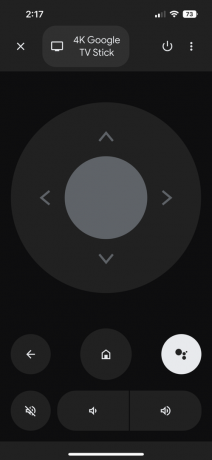
Sådan fjerner du enheden fra Google TV Remote-appen
Hvis du ønsker at fjerne din Google TV-enhed fra fjernappen, kan du gøre det her.
Trin 1: I Google TV-appen skal du trykke på dit enhedsnavn i øverste højre hjørne.

Trin 2: Tryk på X-ikonet ved siden af dit enhedsnavn i nederste højre hjørne.

Trin 3: Når din enhed er fjernet, skal du trykke på X-ikonet i øverste venstre hjørne for at afslutte fjernopsætningen.
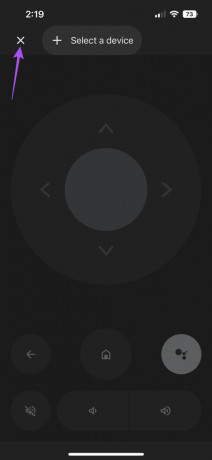
Tag kontrol over Google TV
Google TV-grænsefladen giver mange forbedringer i design og reaktionsevne sammenlignet med den tidligere Android TV-grænseflade. Google TV-appen giver dig mulighed for at bruge din iPhone som fjernbetjening. Du bør altid sikre dig, at du peger din iPhone direkte mod dit tv for at undgå at støde på forbindelsesproblemer under din brug. Vi har også lavet et indlæg, der forklarer forskelle mellem en skærm og et tv og hvilken du vil vælge til dine behov.
Sidst opdateret den 5. oktober 2022
Ovenstående artikel kan indeholde tilknyttede links, som hjælper med at understøtte Guiding Tech. Det påvirker dog ikke vores redaktionelle integritet. Indholdet forbliver upartisk og autentisk.
VIDSTE DU
iPhone 5s er en af de mest populære Apple-telefoner med mere end 70 millioner solgte enheder siden 2013.
Skrevet af
Paurush Chaudhary
Afmystificering af teknologiens verden på den enkleste måde og løsning af hverdagsproblemer relateret til smartphones, bærbare computere, tv'er og indholdsstreamingplatforme.